
如何修复 Windows 10 上的“正在安装另一个程序”安装程序错误
Windows 10 不支持同时安装多个应用程序。您可以一个接一个地安装应用程序,但不能同时运行多个安装程序。
这是因为当安装应用程序时,它会创建目录并写入注册表。该过程不能被中断或与另一个类似的过程并行运行。出错的可能性太大了。
“正在安装另一个程序”错误
如果您尝试在 Windows 10 上安装应用程序,并且看到“正在安装另一个程序...安装程序错误”,则可能意味着以下情况之一:
如何修复正在安装另一个程序
无论错误的原因是什么,您都可以执行以下修复并解决它。
1.等待安装完成
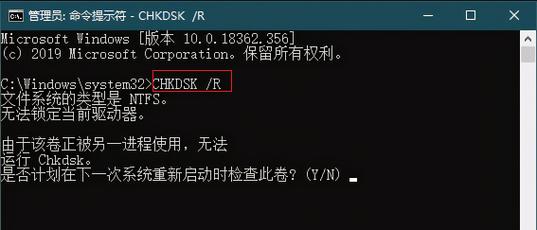
许多应用程序在执行各个安装步骤时都会在屏幕上显示进度条,但并非所有应用程序都会这样做。某些应用程序,尤其是那些安装其他库的应用程序可能会在后台默默地执行此操作。如果您看到正在安装另一个程序...安装程序错误,请等待至少十五分钟以完成安装,然后尝试安装第二个应用程序。
2.手动退出安装
如果应用程序的安装在等待一段合理的时间后仍未完成,您可以手动退出它。您应该知道这可能会导致应用程序无法正确安装或根本无法安装。
右键单击任务栏,然后从上下文菜单中选择任务管理器。转到进程选项卡。查找安装程序/EXE/MSI 进程并选择它。点击右下角的结束任务按钮。
3. 弹出安装介质
尝试删除已连接到系统的所有安装介质,例如 DVD、CD 或 USB 驱动器。这样做可能会中断安装过程,但它允许您安装第二个应用程序。
4. 重新启动系统
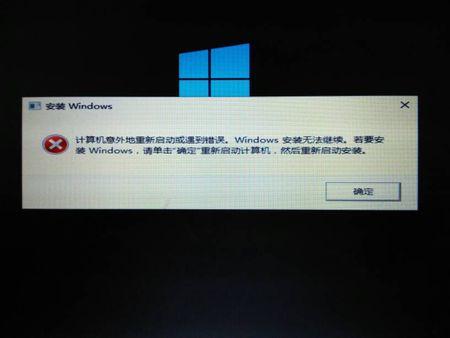
如果其他方法都失败,您可以重新启动系统。当系统重新启动时,它将退出所有正在进行的进程,并且当您引导回桌面时它们将不会再次运行。
5. 运行病毒扫描
您尝试安装的应用程序可能是恶意的,这也是其安装无法完成或阻止其他应用程序安装的原因之一。使用 Windows 运行病毒扫描。
打开Windows 。转到病毒和威胁防护选项卡。点击扫描选项。点击立即扫描。扫描整个系统并删除发现的任何感染。
注意:使用免费版本的 扫描您的系统也是一个好主意。
结论
如果您的应用程序始终无法完成安装,则它可能已损坏。您可以尝试再次下载并运行安装程序,但安装程序本身很可能存在问题。在这种情况下,你无能为力。找到应用程序的替代方案并卸载可能已安装的应用程序的任何组件。
*请认真填写需求信息,我们会在24小时内与您取得联系。